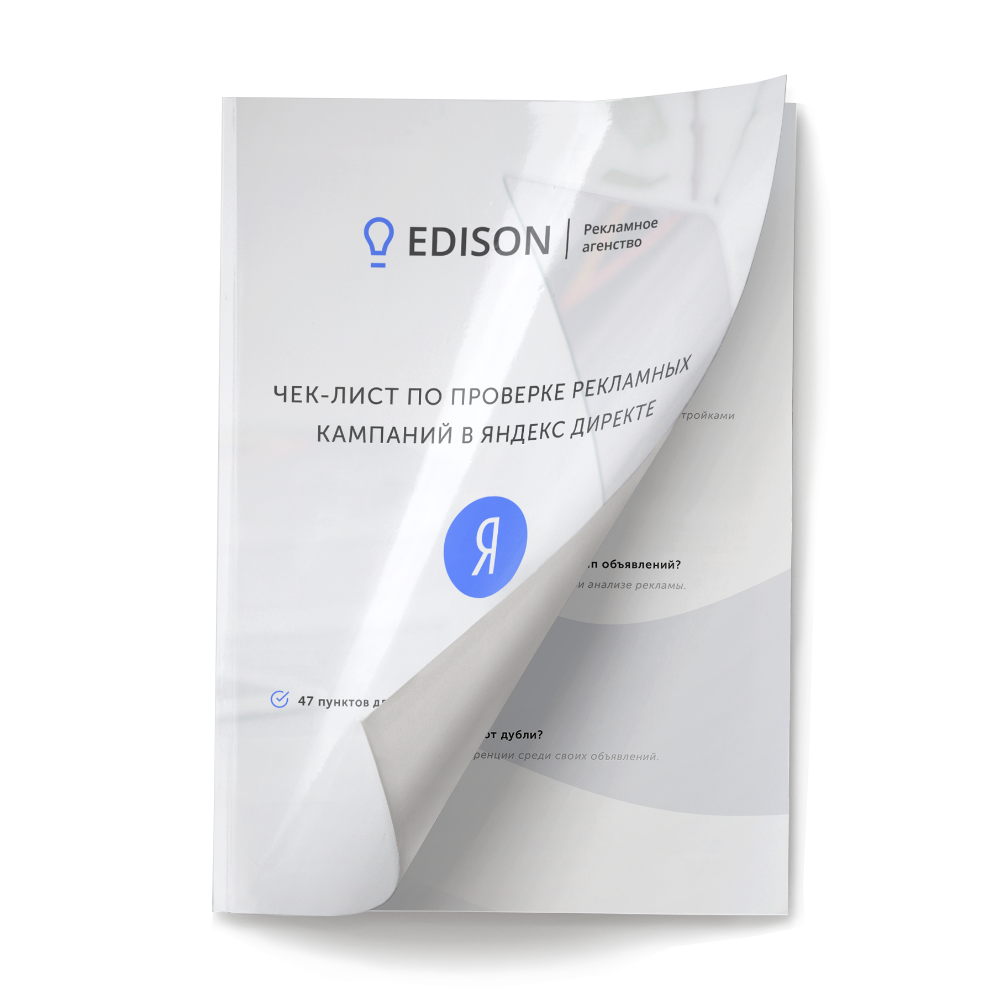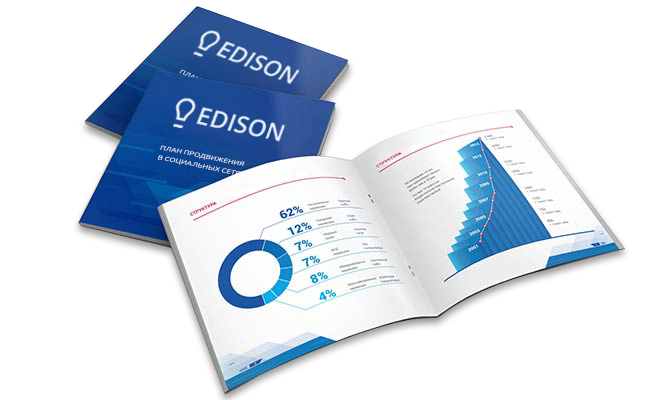С помощью отчетов данной категории можно проверить работоспособность элементов сайта, корректность установки счетчика, целей и многое другое.
Вступление
При написании статьи по Google Analytics материала накопилось настолько много, что было решено поделить всю информацию на несколько отдельных статей.
Данная статья является первой статьей из шести про сервис Google Analytics.
Первые пять статей включая эту, будут посвящены отдельным категориям отчетов Google Analytics, а заключительная шестая будет опубликована в виде большой, общей статьи по всему сервису.
Основная функция отчетов «В режиме реального времени»
Основной функцией отчетов этой категории является отображения статистики сайта в режиме реального времени.
В режиме реального времени отчеты могут отображать данные по:
-
Местоположению
-
Источникам трафика
-
Контенту
-
Конверсиям
Отличительной особенностью данных отчетов является система фильтров по параметрам.
Рассмотрим на примере:
Перейдем в отчет «Источники трафика» и выберем отдельный источник трафика «google»
Таким образом активируется фильтр с помощью которого убирается вся статистика пользователей кроме выбранного источника.
Но главной особенностью этого фильтра является то, что он применен ко всем отчетам категории.
Т.е. зайдя к примеру в отчет местоположения, мы увидим статистику только по пользователям, который пришли с источника «google».
Эта особенность особенно важна для ресурсов с большой посещаемостью.
Фактически все отчеты «В режиме реального времени» можно использовать для проверки правильно ли настроен сбор статистики с сайта.
И чтобы как отделить себя от остальных пользователей, можно зайти на сайт с помощью специальной utm-метки. Пример описан подробнее ниже в пункте «Примеры работы с отчетами в режиме реального времени».
С помощью данной категории отчетов можно проверить:
-
Корректность установки кода счетчика Google Analytics
-
Отображение источников трафика, сюда же относится проверка UTM-меток
-
Отправки событий с сайта в Google Analytics
-
Срабатывания настроенных целей в Google Analytics
Перейдем к разбору отчетов категории «В режиме реального времени».
Обзорный отчет «В режиме реального времени»
За общую информацию по отдельной категории отвечают обзорные отчеты.
Обзорный отчет «В режиме реального времени» отображает общую информацию сайта.
Информация в отчете «Обзор» представлены с помощью различных виджетов отвечающих за отдельные параметры.
Обзорный отчет «В режиме реального времени» состоит из 7 виджетов.
-
Количество пользователей – показывает в данный момент находящихся на ресурсе пользователей с отображением процентного соотношения по устройствам с которых они зашли.
-
Просмотры страниц – виджет делится на 2 части.
Первая отображает количество просмотров страниц за ближайшие 30 минут.
Вторая также отображает количество просмотров страниц, но уже за ближайшие 60 секунд.
Данный виджет есть во всех отчетах в режиме реального времени. -
Лучшие переходы – Здесь отображаются переходы с самым большим количеством активных пользователей.
-
Основные источники социального трафика – отображает количество пользователей в реальном времени, которых Google Analytics определил как переходы из социальных сетей, т.е. канал перехода был Social.
-
Лучшие ключевые слова – отображают какие ключевые слова привели самое большое количество пользователей.
-
Основные активные страницы – отображает внутренние URL (ссылки) страниц на которых в данный момент находится больше всего пользователей.
-
Лучшие местоположения – в виде карты наглядно показывает из какого гео пользователи, которые находятся в данный момент на сайте.
Так как отчет обзорный, настроить его невозможно, но общее представление о данных пользователей находящихся на ресурсе в он даст.
С его помощью можно легко определить корректно ли установлен счетчик Google Analytics на сайт.
Достаточно зайти на сайт и в Google Analytics посмотреть самый первый виджет с количеством пользователей.
Задержка в статистике будет в несколько секунд, если в Google Analytics так и остался висеть 0, то код установлен не верно.
Проверяйте как и куда установлен счетчик на сайте.
Перейдем к самими отчетам категории «В Режиме реального времени»
Местоположения в режиме реального времени Google Analytics
Отчет более подробно описывает географию пользователей находящихся на ресурсе в текущий момент, чем виджет из обзорного отчета.
«Местоположения» – имеет вид обзорного отчета, т.е. состоит из нескольких виджетов.
В «Местоположении» отображается количество пользователей находящихся на сайте.
Но вместо распределения пользователей в процентах по устройствам, здесь отображается соотношение стран из которых пользователь зашел на сайт.
В данном отчете на виджете в виде карты отображаются страны в которых находятся пользователи, которые зашли на сайт.
В отчете помимо страны, можно узнать город в котором находится пользователь.
Для этого либо нажимаем на нужную страну двойным кликом мыши, либо выбираем страну в таблице
У виджета с картой есть возможность переключиться между вкладками «Карта» и «Земля».
Раньше если выбрать вид «Земля» виджет бы отображался в виде карты Google Earth, но к сожалению эта функция уже не поддерживается API Google карт.
Так что смысл в этой вкладке сейчас отсутствует.
Источники трафика в режиме реального времени Google Analytics
В отчете отображаются данные по источникам трафика пользователей находящихся на сайте в реальном времени.
Отчет состоит из трех блоков:
-
Отображение трафика в виде процентного соотношения в разрезе видов источников трафика
-
Стандартный виджет в данной категории «Просмотры страниц»
-
Таблица с подробными данными по источникам трафика.
Если перейти по определенному каналу трафика будут отображаться входящие в канал источники. И наоборот если выбрать отдельный источник, то отобразятся все относящиеся к нему каналы.
Также при уточнения канала можно выбрать параметром фильтра ключевое слово входящее в этот канал.
Проще понять на примере: Выберем Источник трафика – google
2. Отчет фильтруется по данному источнику и отображает 2 входящих в него канала: cpc и «Бесплатный»
В отчете есть 2 вкладки:
-
Активные пользователи
-
Число просмотров страниц
Отличия заключаются во времени сбора статистики.
В Активных пользователях отображаются только пользователи находящиеся в этот момент на сайте.
Во вкладке Число просмотров страниц отображаются данные по трафику за последние 30 минут.
Контент в режиме реального времени Google Analytics
Отчет отображает на каких страницах находятся посетители в режиме реального времени.
В отчете отображается трафик в разрезе url и названий (Заголовок H1) страниц сайта.
Как и в отчете Источники трафика каждый пункт здесь выступает в роли отдельного фильтра по которому можно сгруппировать остальные параметры.
Аналогично данные можно просмотреть в срезе активных пользователей и всего трафика за последние 30 минут. Выбрав их с помощью вкладок отчета.
Если выбрать отдельную страницу, то отчет будет отображать источник и канал пользователей находящихся на данной странице.
Помимо этого в отчете постоянно отражается соотношение пользователей по типам устройств. И выбрав отдельную страницу это соотношение будет подстраивается под ее данные.
События в режиме реального времени Google Analytics
Данный отчет отвечает за отображение сработавших событий на сайте.
События обычно отвечают за срабатывания различных форм на сайте, будь то заказ обратного звонка через форму на сайте или сообщение отправленное на сайте через встроенный чат.
Также сюда относится оформление заказа в интернет магазине.
Все эти события при корректно настроенном Google Analytics отображаются в этом отчете в режиме реального времени, либо за последние 30 минут.
Каждое событие включает в себя:
Категорию событий к которой оно относится
Действие по событию
Ярлык события (не обязательно)
В отчете «События» можно выбрать в роли фильтра любой из 3 показателей, а также комбинировать их между собой.
С помощью этого отчета можно проверить корректно ли настроена отправка событий на сайте.
Конверсии в режиме реального времени в Google Analytics.
Отчет аналогичен предыдущему отчету «Контент», только вместо отображения событий, здесь отображаются сработавшие цели.
Как и в остальных отчетах данной категории, отследить срабатывание целей можно либо только активных пользователей, либо за последние полчаса выбрав нужное с помощью вкладок.
Вместе два отчета (События и Конверсии) отлично справляются с проверкой корректности настройки отслеживания целей на сайте.
Примеры работы с категорией отчетов «В режиме реального времени»
Проверка работоспособность UTM-меток или проверка страниц сайта на редирект
На сайтах иногда можно встретить редирект при заходе на сайт.
Проще говоря зайдя по ссылке в которой прописаны определенные параметры для систем аналитики (Яндекс Метрики, Google Analytics и др.) происходит перенаправление на ту же страницу, но при этом пропадают все параметры.
Ссылка с параметрами выглядит примерно так:
https://edison.bz/blog/?utm_source=statya&utm_medium=Google-Analytics
где ?utm_source=statya&utm_medium=Google-Analytics и есть UTM-метка в которой зашиты специальные параметры.
Что такое UTM-метки и как их использовать можно прочитать в нашей статье
Из-за того что параметры пропадают Google Analytics не может их отследить, а следовательно и анализировать их будет невозможно.
Проверить корректно ли работают utm-метки на сайте можно в отчете «Источники трафика»
Пример того, как это сделать:
Сначало понадобится создать тестовую utm-метку.
Для проверки в Google Analytics хватит двух параметров – ?utm_source=test1&utm_medium=test2
Данную метку подставляем в ссылку –
Ваш-сайт/?utm_source=test1&utm_medium=test2
Открываем отчет «Источники трафика»
Переходим по ссылке с utm-меткой и смотрим в открытый отчет.
Оба параметра должны определится как источник трафика и канал трафика.
Если оба параметра определились, можно начинать настраивать отслеживание событий на сайте и на основе их создавать цели в Google Analytics.
Проверка событий и целей на сайте с помощью Google Analytics
Сразу проясним чем событие в Google Analytics отличается от цели.
Событие это какое либо действие на сайте, которое передается в Google Analytics с помощью специальных команд. Так как не все события нужно отслеживать, на основе нужных событий создаются Цели, с помощью которых и отслеживается эффективность таких источников как реклама или SEO.
Проще говоря событие это мяч залетевший в ворота, а цель это счет отображаемый на табло.
Перед тем как проверить работоспособность события или цели нужно отделить свой сеанс от сеансов остальных пользователей сайта.
Для этого к ссылке нужной страницы добавим тестовую UTM-метку как в предыдущем примере:
?utm_source=test1&utm_medium=test2
Пример ссылки с utm-меткой: https://edison.bz/blog/?utm_source=test1&utm_medium=test2
Переходим по готовой ссылке.
При этом в Google Analytics test1 отобразится как источник трафика, а test2 будет каналом трафика.
Не закрывая вкладку или окно с сайтом возвращаемся в Google Analytics.
Далее в Google Analytics:
1. Открываем отчет «Источники трафика»
2. Выбираем канал или источник трафика из utm-метки нажав по нему.
Таким образом сработает фильтр на все отчеты категории с которым мы и будем работать дальше.
Следующим шагом переходим в отчет «События в режиме реального времени» или «Конверсии в режиме реального времени», в зависимости от того, что нужно проверить.
Рассмотрим на примере проверки события в конверсиях практически все аналогично.
Как видно на скриншоте фильтр сохранился при переходе на другой отчет.
Теперь остается запустить событие на сайте которое должно отобразится в Google Analytics.
Почти во все callback сервисы (сервис с помощью которого на сайт устанавливается форма обратной связи) встроена автоматическая проброска событий.
Для проверки событий с подобных виджетов потребуется его заполнить и отправить форму.
Далее нужно вернуться обратно на отчет с событиями и посмотреть появились ли они в нем.
Если события настроены правильно, то по каждому действию отобразится действие по событию и его категория.
С помощью полученных данных по событию можно в дальнейшем настроить по нему Цель.
В случае проверки Целей также как и с событиями нужно выполнить условия которые заданы в настройках Цели (посещение страницы, срабатывание события и т.д.), зайти на отчет «Конверсии в режиме реального времени» и проверить срабатывание цели.
Заключение
Знакомство с отчетами в Google Analytics отлично начинать именно с этой категории, так как она дает представление о структуре сервиса, и не перегружает различными настройками отчетов.
Пишите в комментариях какие тонкости хотели бы увидеть про Google Analytics.
Удачи!